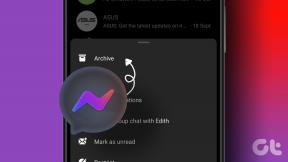כיצד להשתמש ב-VLC Media Player ב-Android TV
Miscellanea / / October 12, 2023
נגן המדיה של VLC נמצא שם כבר די הרבה זמן. זה זמין כמעט לכל פלטפורמת מכשיר כמו נייד, מחשב, ואפילו ב-Fire TV Stick. אם אתה משתמש אנדרואיד TV, אתה יכול גם להתקין ולהשתמש ב-VLC Media Player כדי להציג תמונות וסרטונים על מסך גדול יותר של הטלוויזיה שלך. אתה יכול גם להתקין אפליקציות ב-Android TV שלך באמצעות VLC Media Player.

אם אתה רוצה לדעת יותר, פוסט זה חולק מדריך שלם להתקנה ושימוש ב-VLC Media Player ב-Android TV שלך. שלבים אלה חלים גם אם יש לך Android TV עם ממשק Google TV.
אפליקציית VLC Media Player זמינה עבור Android TV כאפליקציה מקורית. אינך צריך להעמיס בצד את האפליקציה ב-Android TV שלך. הנה איך להתקין ולהשתמש בו.
שלב 1: פתח את חנות Google Play ב-Android TV שלך.

שלב 2: לחפש אחר נגן מדיה VLC ובחר התקן.

שלב 3: לאחר התקנת VLC Media Player, פתח את אפליקציית VLC Media Player.
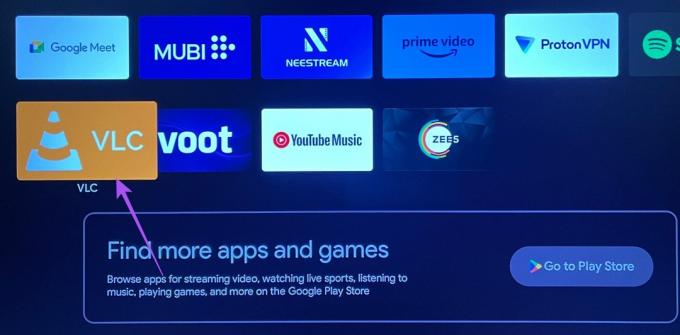
שלב 4: בחר אפשר לתת ל-VLC גישה לכל קבצי המדיה ב-Android TV שלך.

כעת תוכל לראות את התיקיות המכילות את כל האפליקציות וקובצי המדיה ב-Android TV שלך.
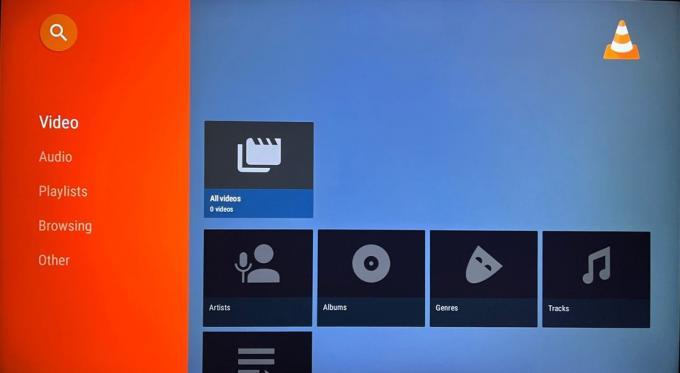
אתה יכול לבחור תיקיה כדי להציג כל קובץ מדיה כמו תמונה או וידאו ב-Android TV שלך. זה חל גם אם חיברת התקן אחסון חיצוני ל-Android TV שלך. אתה יכול לבדוק גם את תוכנו.
בדיוק כמו בנייד ובמחשב שלך, אתה מקבל הרבה אפשרויות להתאים אישית את השימוש שלך ב-VLC Media Player ב-Android TV שלך. הנה כמה מההגדרות שאתה יכול לגשת אליהן.
שנה את הגדרות השמע
שלב 1: פתח את אפליקציית VLC Media Player ב-Android TV שלך.
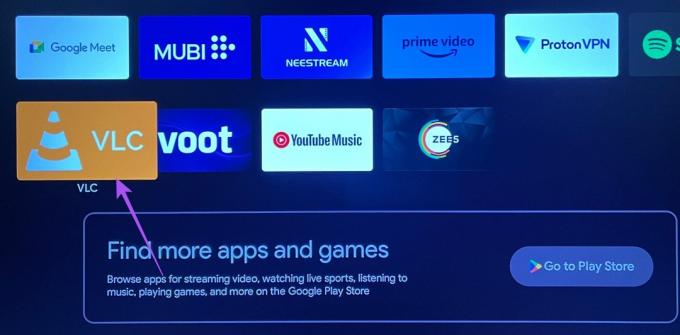
שלב 2: גלול מטה לתחתית ובחר אחר מהתפריט השמאלי.
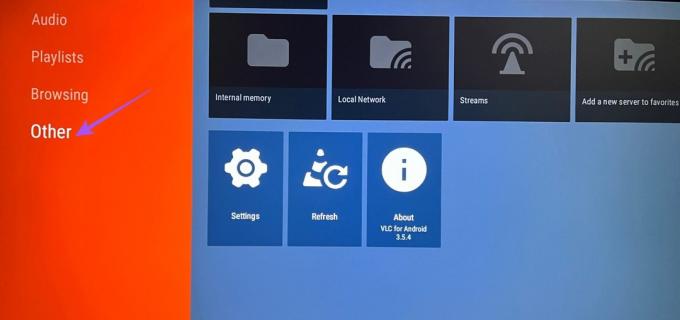
שלב 3: עבור להגדרות בצד ימין.
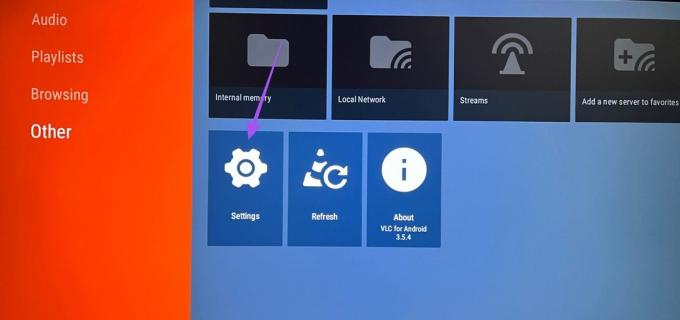
שלב 4: גלול מטה ובחר אודיו מהתפריט הימני תחת הגדרות נוספות.
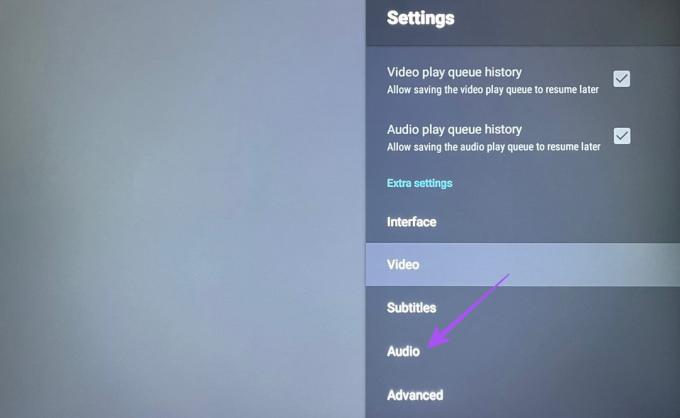
תקבלו אפשרויות לשנות את פלט האודיו ב-Android TV שלכם בזמן השימוש ב-VLC Media Player.

שנה הגדרות וידאו
שלב 1: פתח את VLC Media Player ב-Android TV שלך.
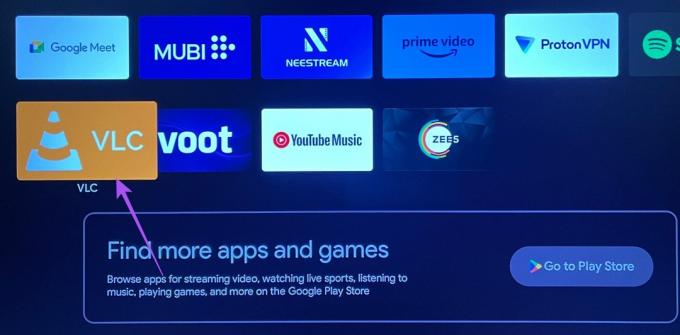
שלב 2: גלול מטה ובחר אחר מהתפריט השמאלי.
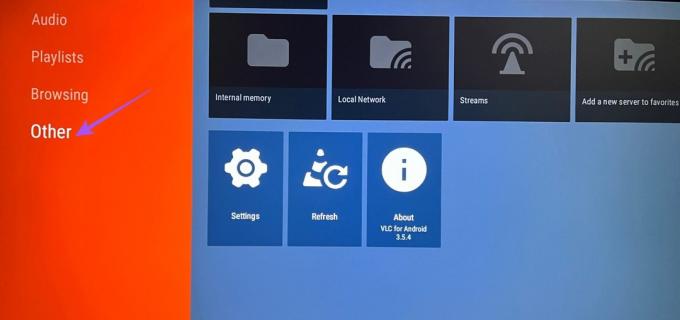
שלב 3: עבור להגדרות בצד ימין.
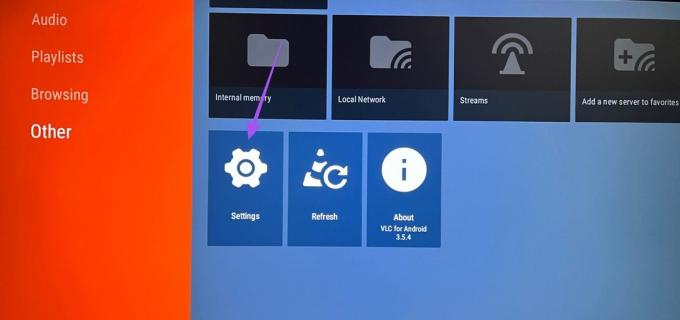
שלב 4: גלול מטה ובחר וידאו מהתפריט הימני תחת הגדרות נוספות.
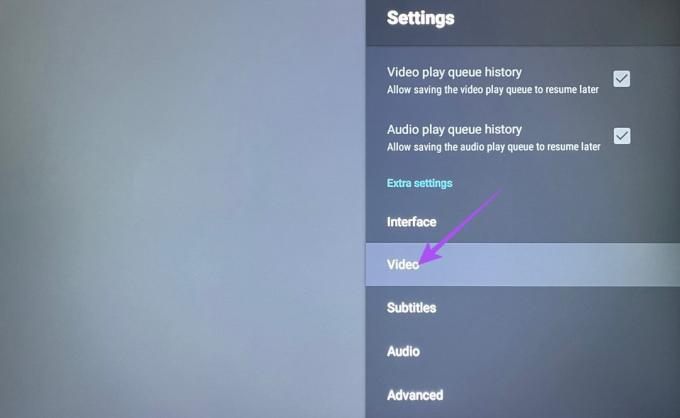
כעת תקבל כמה אפשרויות לשנות את הפעלת הווידאו ב-Android TV שלך תוך כדי שימוש ב-VLC Media Player. ישנן אפשרויות כמו התאמת קצב פריימים לתצוגה, רזולוציית וידאו מועדפת, השתמש תמיד בחיפוש מהיר ועוד.

שנה את הגדרות הכתוביות
שלב 1: פתח את VLC Media Player ב-Android TV שלך.
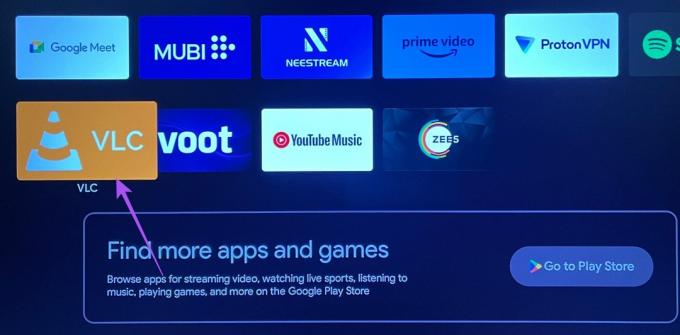
שלב 2: גלול מטה ואחר מהתפריט השמאלי.
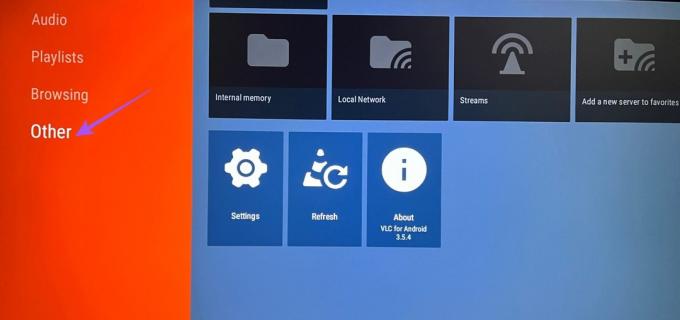
שלב 3: עבור להגדרות בצד ימין.
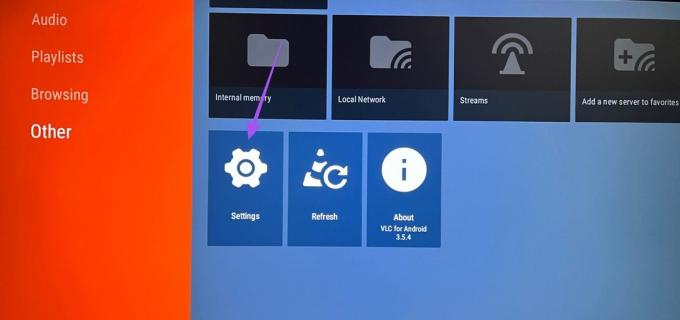
שלב 4: גלול מטה ובחר כתוביות מהתפריט הימני תחת הגדרות נוספות.

כעת תקבלו אפשרויות לשנות את צבע הכתוביות, האטימות, העזה, הרקע ועוד.
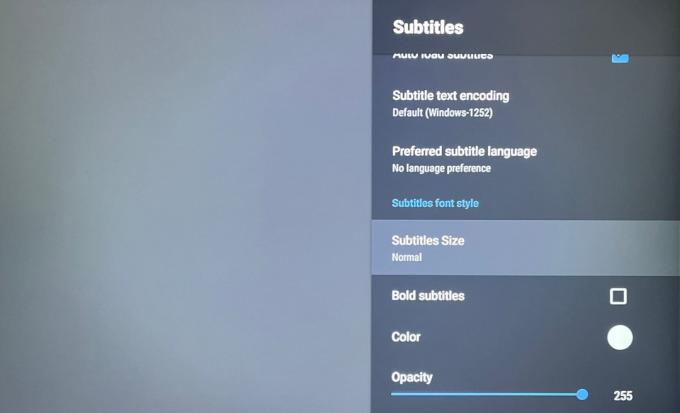
שנה הגדרות ממשק
שלב 1: פתח את VLC Media Player ב-Android TV שלך.
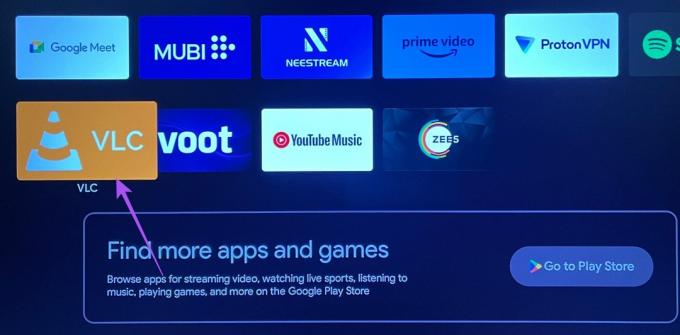
שלב 2: גלול מטה ואחר מהתפריט השמאלי.
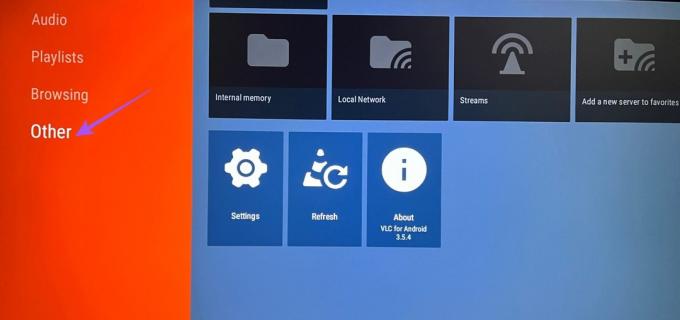
שלב 3: עבור להגדרות בצד ימין.
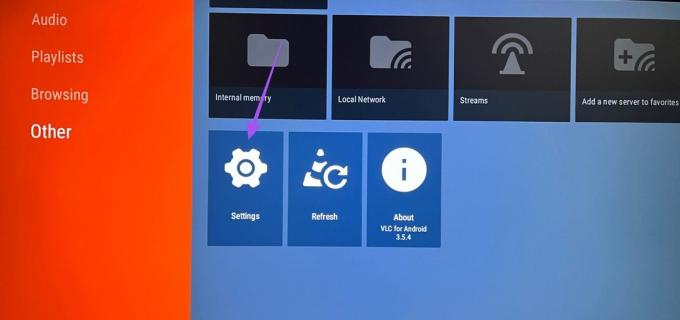
שלב 4: גלול מטה ובחר ממשק מהתפריט הימני תחת הגדרות נוספות.
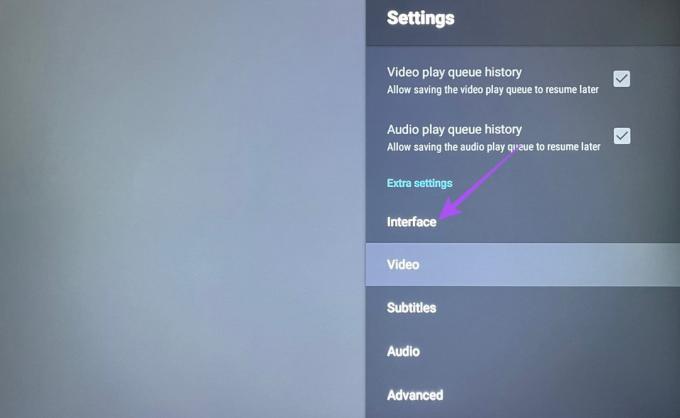
כעת תוכל לשנות את הממשק של האפליקציה על ידי בחירה מבין אפשרויות שונות.
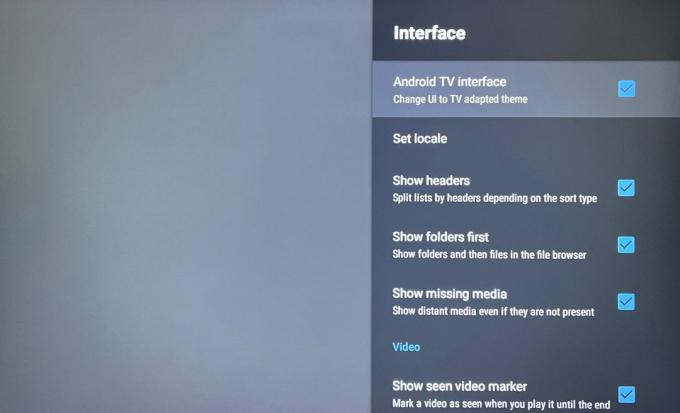
כדי להסיר את VLC Media Player, פשוט לחץ לחיצה ארוכה על סמל VLC Media Player ובחר הסר התקנה.
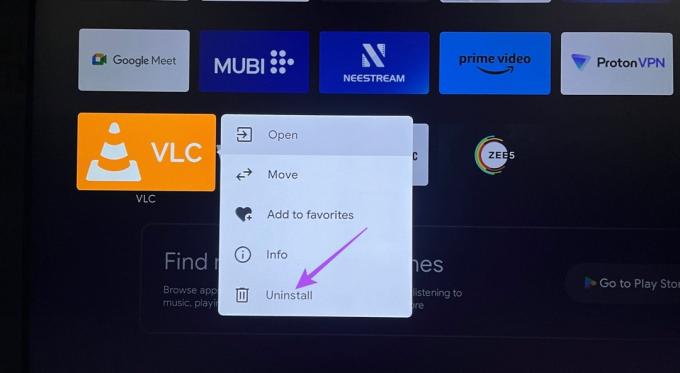
אתה יכול להתקין מחדש את האפליקציה על ידי ביצוע אותם השלבים שהוזכרו לעיל.
לאחר שתתקין ותגדיר את VLC Media Player ב-Android TV שלך, תוכל להתחיל לצפות בקבצי המדיה השמורים שלך על מסך הטלוויזיה שלך. אנו ממליצים להשתמש תמיד בגרסת האפליקציה המעודכנת בכל עת כדי לקבל את החוויה הטובה ביותר ללא באגים או תקלות. אתה יכול גם לקרוא את הפוסט שלנו אם אתה Android TV לא מתחבר ל-Wi-Fi.
עודכן לאחרונה ב-25 באוגוסט, 2023
המאמר לעיל עשוי להכיל קישורי שותפים שעוזרים לתמוך ב-Guiding Tech. עם זאת, זה לא משפיע על שלמות העריכה שלנו. התוכן נשאר חסר פניות ואותנטי.